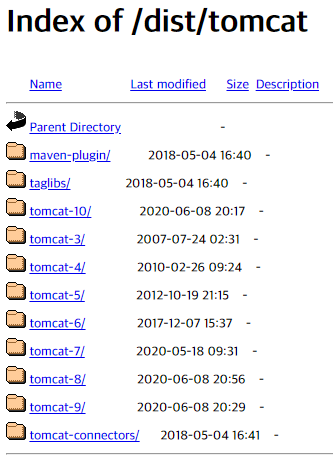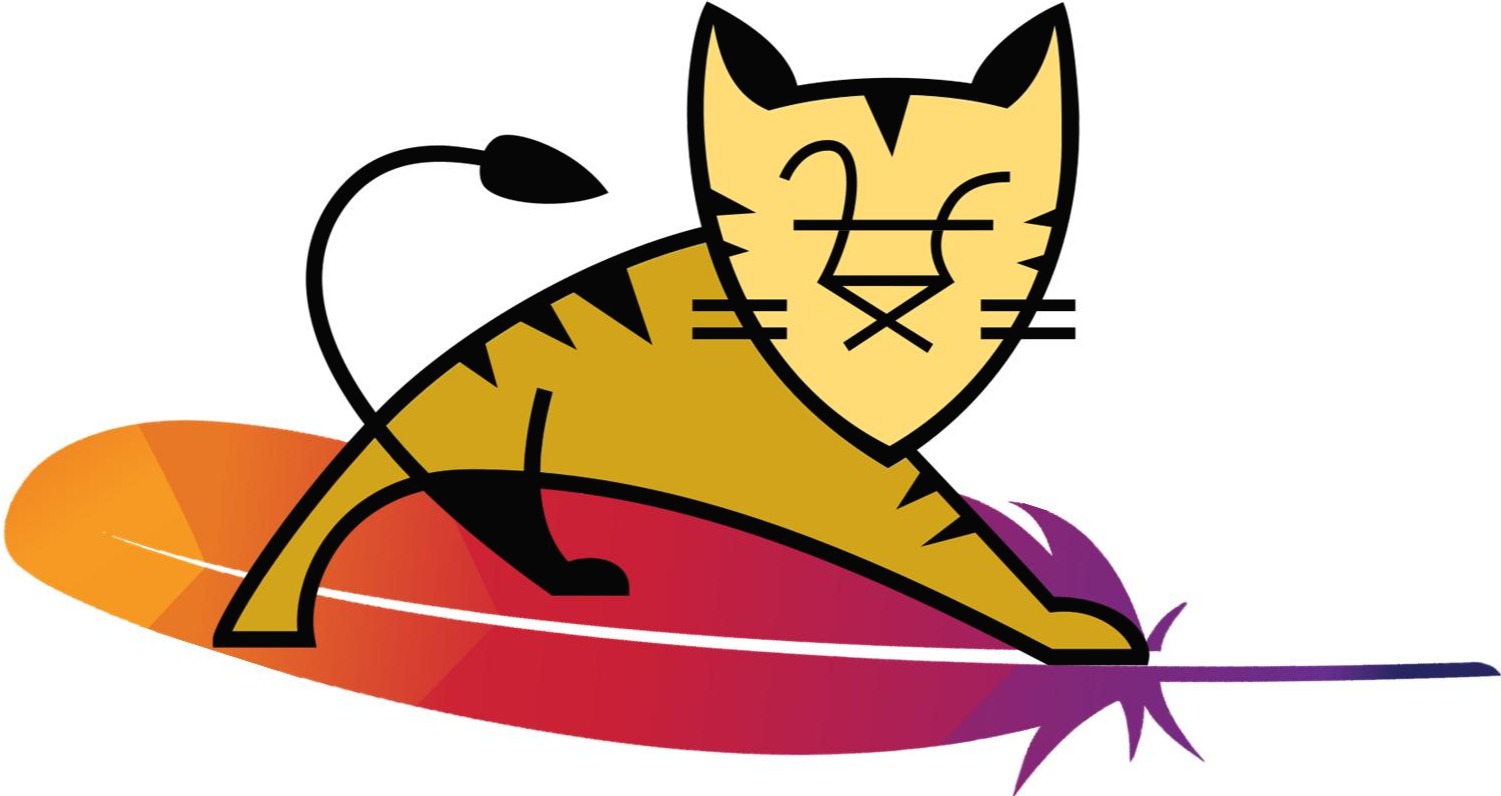홈페이지 수정 6/? - 개발 환경 구성 (Tomcat 설치)
6. 개발 환경 구성 (Tomcat 설치)
7. 개발 환경 구성 (Eclipse ↔ Tomcat)
다시 홈페이지 서버에 접속하여 정확한 Tomcat 버전을 확인합니다.
다음은 Linux에서 Tomcat(톰캣) 버전을 확인하는 방법입니다.
① Tomcat이 설치되어 있는 경로로 이동
"cd /usr/local/tomcat/lib"
제 경우는 cd /usr/local/tomcat-8.5.4/lib 였습니다.
② lib 경로에서 "java -cp catalina.jar org.apache.catalina.util.ServerInfo" 명령 실행

③ Tomcat(톰캣) 다운로드
설치하고자 하는 Tomcat 버전을 선택하면 다음과 같은 디렉터리 페이지가 나옵니다.
여기에서 Bin/ 경로를 클릭하시면 .zip파일 형태 또는 .exe파일 형태의 설치파일을 다운로드할 수 있습니다.
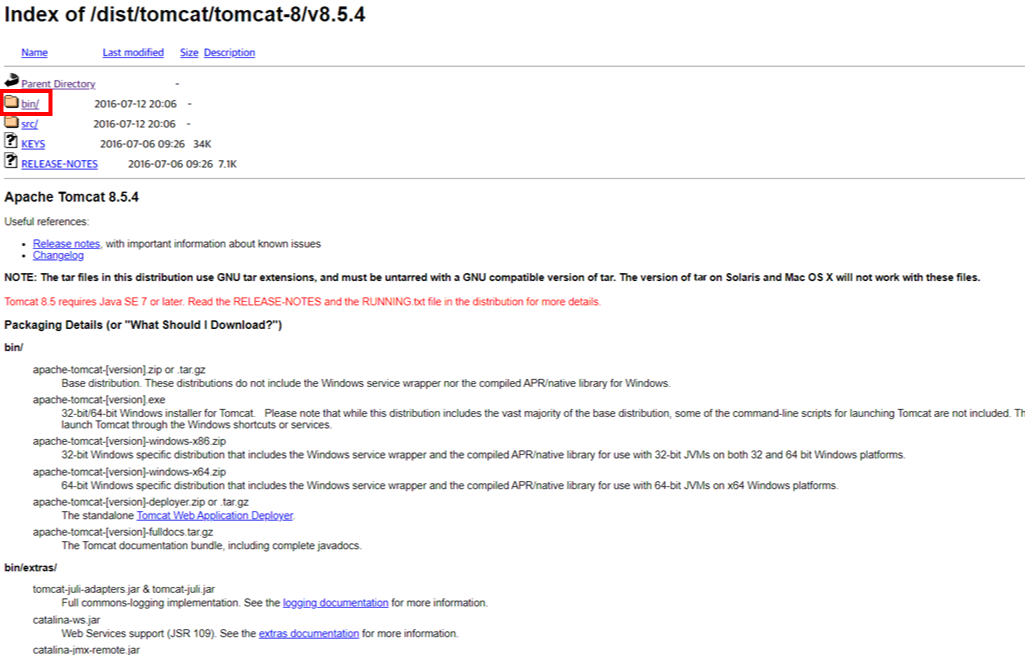
.exe 파일 다운로드
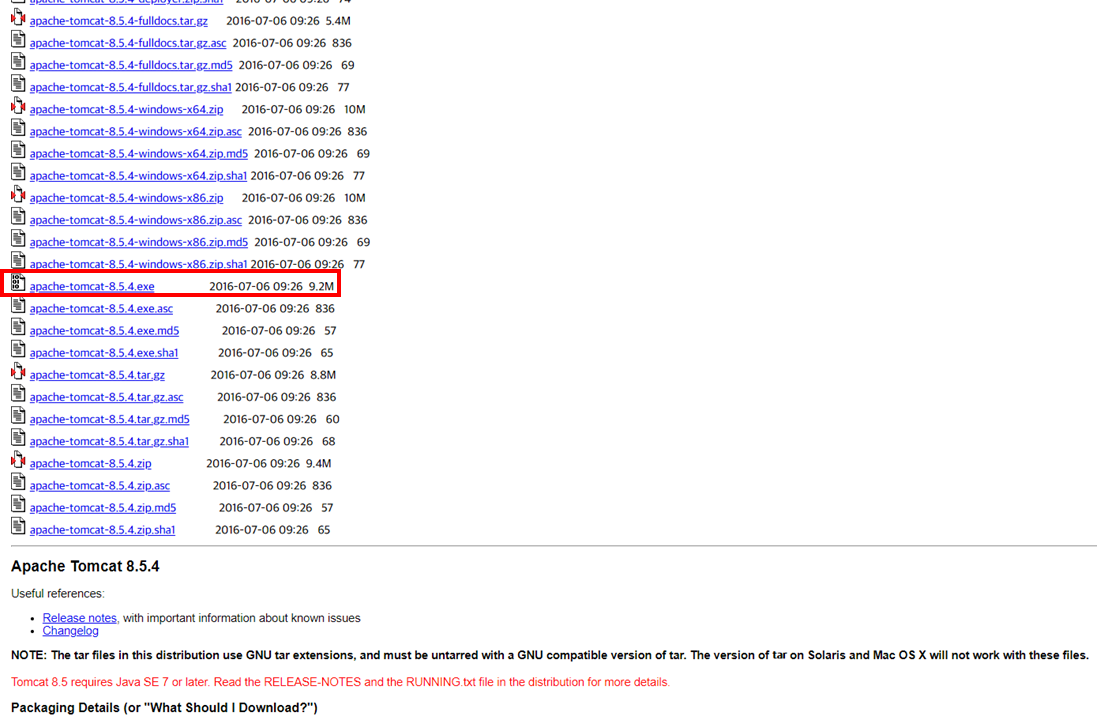
④ Tomcat(톰캣) 설치

설치파일 실행

사용 약관 동의

설치 파일 선택
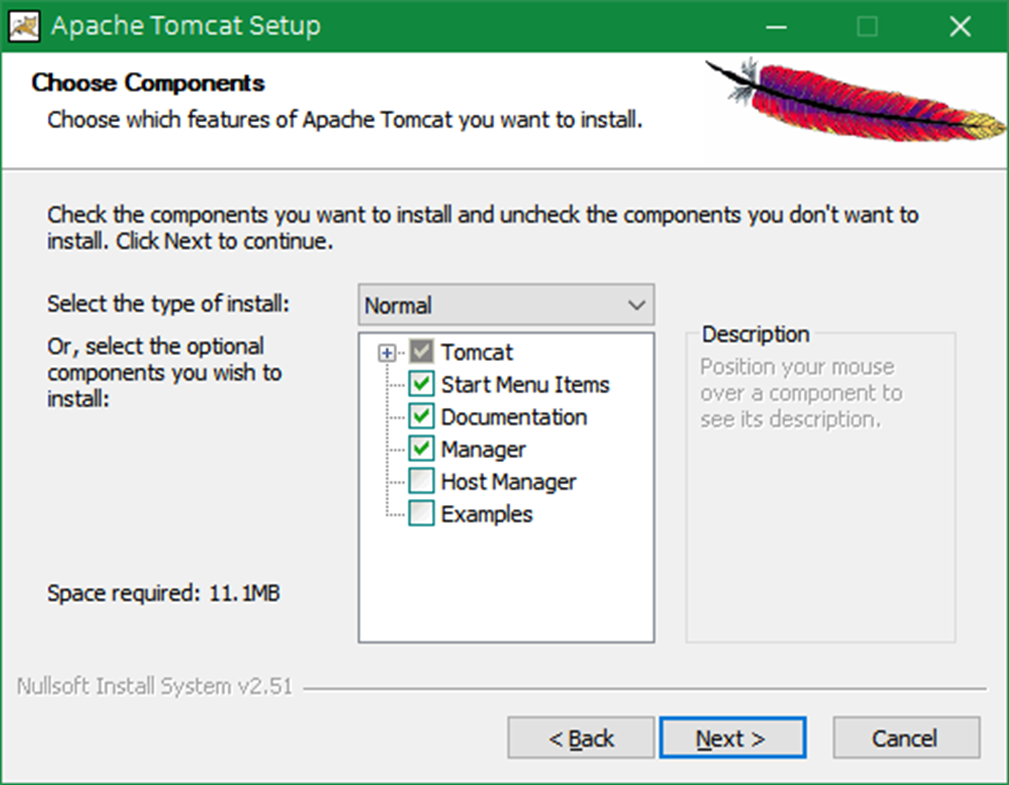
서버 포트 변경 (설치 이후에도 변경 가능)

JRE 경로 설정 (초기 경로가 다를 수 있으므로 주의해야 합니다.)
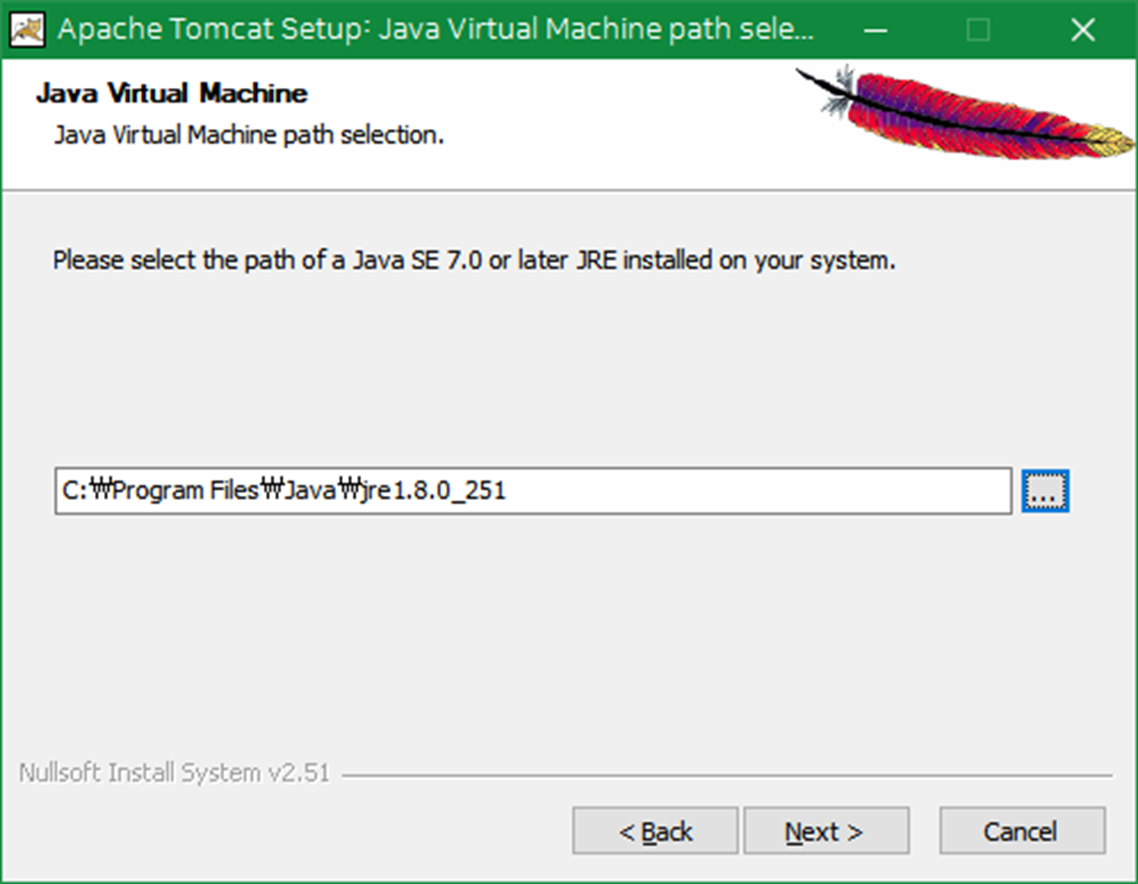
원하는 JRE 버전으로 경로 설정 후 "Next >" 클릭
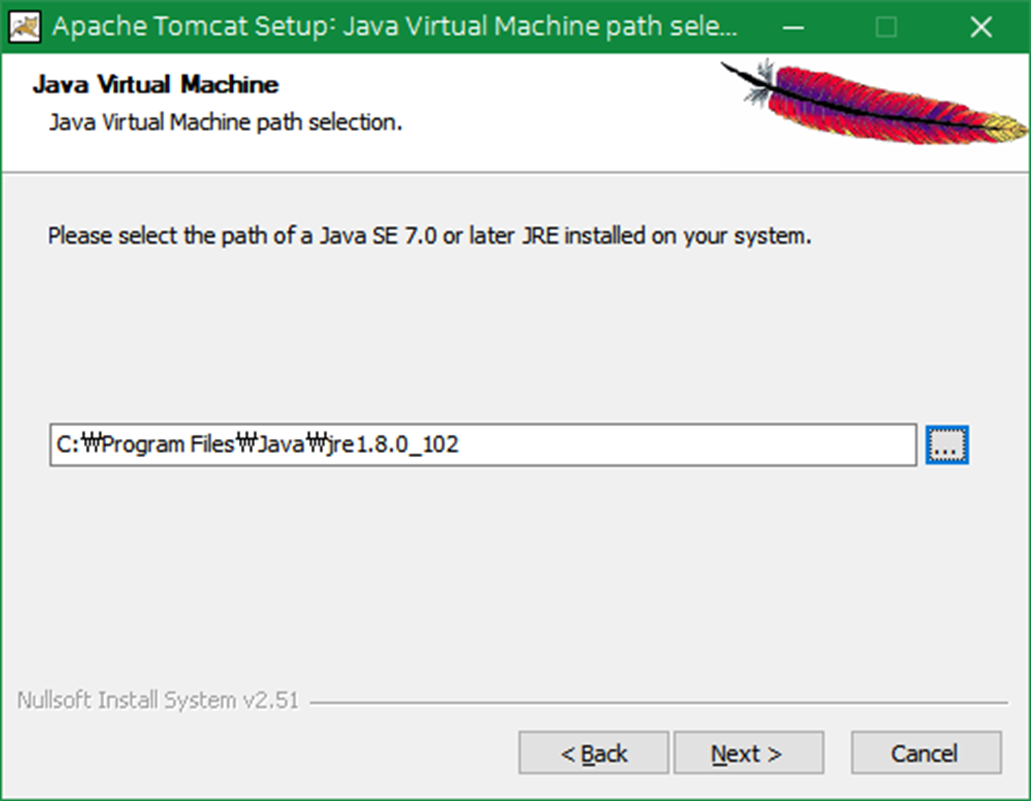
Tomcat 설치 경로 설정
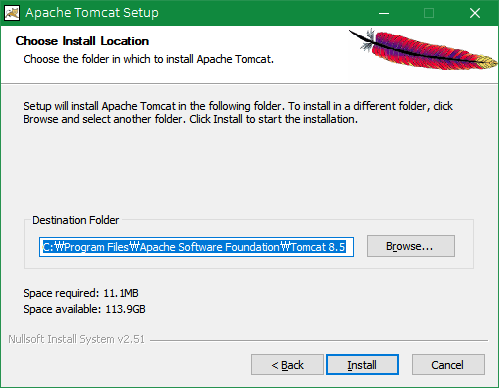
설치 진행

설치 완료
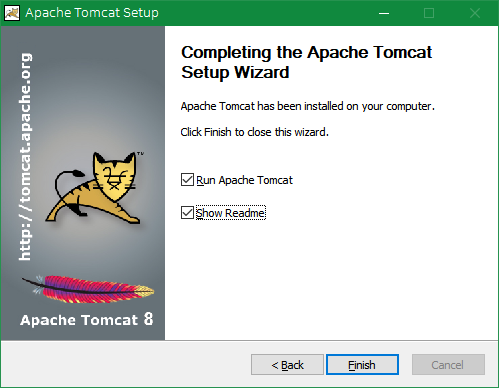
Apache Tomcat 서버 설정 프로그램 실행
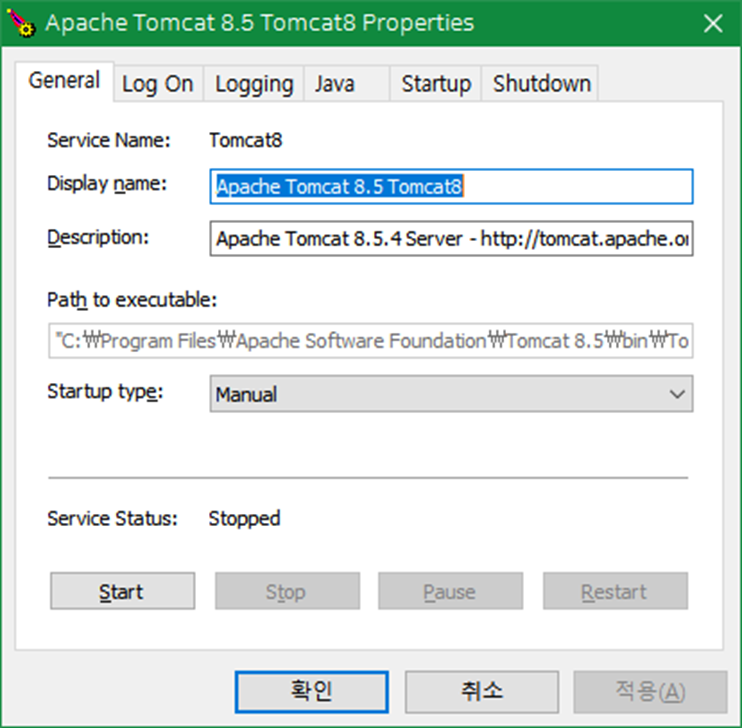
Service Status: Stopped → Started로 변경 됨
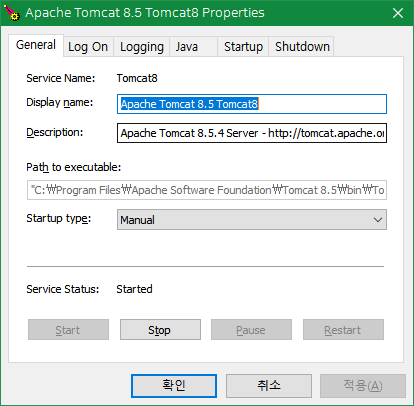

'Repairing > Software' 카테고리의 다른 글
| 홈페이지 수정 8/? - 프로젝트 만들기 (0) | 2020.07.01 |
|---|---|
| 홈페이지 수정 7/? - 개발 환경 구성 (Eclipse ↔ Tomcat) (0) | 2020.06.30 |
| 홈페이지 수정 5/? - 개발 환경 구성 (Eclipse 설치) (0) | 2020.06.30 |
| 홈페이지 수정 4/? - 개발 환경 구성 (JAVA 설치) (0) | 2020.06.30 |
| 홈페이지 수정 3/? - 소스 코드 압축 및 다운로드 (0) | 2020.06.30 |